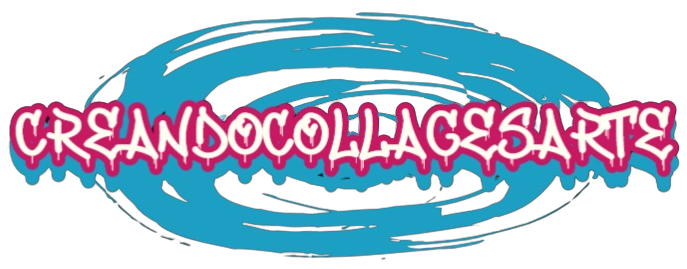Arrancar una computadora desde una unidad USB es una habilidad importante para solucionar problemas del sistema operativo, instalar nuevas versiones de software o usar herramientas de recuperación. Sin embargo, pueden surgir situaciones en las que la computadora simplemente no arranca desde la unidad USB. En este artículo, exploraremos las razones comunes y las soluciones paso a paso para resolver este problema.
Posibles causas y soluciones
| Posibles causas | Soluciones |
|---|---|
| Unidad USB no es arrancable | Asegurarse de que la unidad USB sea arrancable |
| Prioridad de arranque incorrecta en la BIOS | Configurar la prioridad de arranque en la BIOS |
| Unidad USB dañada o corrupta | Verificar y reparar la unidad USB |
| Problemas de hardware | Revisar los componentes de hardware |
| Compatibilidad de la BIOS | Actualizar la BIOS |
Unidad USB no es arrancable
Una de las razones más comunes por las que una computadora no arranca desde una unidad USB es que la unidad no es arrancable. Para que una unidad USB sea arrancable, debe tener un sistema operativo instalado de manera adecuada.
- Utiliza herramientas específicas como Rufus, UNetbootin o el creador de medios de Microsoft para crear una unidad USB arrancable.
- Asegúrate de que el archivo ISO utilizado esté completo y no corrupto.
- Verifica que la unidad USB tenga suficientes recursos para contener el sistema operativo y los archivos necesarios.
Prioridad de arranque incorrecta en la BIOS
Muchas veces, la computadora podría no estar configurada para arrancar desde la unidad USB en la BIOS. Aquí te mostramos cómo acceder y cambiar la configuración de arranque:
- Reinicia tu computadora y accede a la BIOS pulsando la tecla correspondiente (F2, F10, Sup, etc.).
- Navega al menú de “Boot” (Arranque) y selecciona la unidad USB como la primera opción de arranque.
- Guarda los cambios y reinicia el sistema.
Unidad USB dañada o corrupta
Otra posibilidad es que la unidad USB esté dañada o corrupta. Puedes intentar resolver este problema usando las siguientes soluciones:
- Prueba la unidad USB en otro dispositivo para confirmar si el problema persiste.
- Usa herramientas de diagnóstico de discos, como chkdsk en Windows, para verificar y reparar errores.
- Si es posible, formatea la unidad USB y vuelve a crear el medio de arranque.
Problemas de hardware
En algunos casos, el problema podría estar relacionado con el hardware de la computadora:
- Verifica que los puertos USB estén funcionando correctamente. Prueba enchufar la unidad en diferentes puertos.
- Asegúrate de que no haya problemas con la fuente de alimentación ni con otros componentes esenciales de la computadora.
- Si estás usando una unidad USB 3.0, intenta usar una unidad 2.0, ya que algunas computadoras tendrán compatibilidades limitadas.
Compatibilidad de la BIOS
Finalmente, la BIOS de algunos sistemas puede necesitar una actualización para ser compatible con unidades USB más recientes:
- Consulta el sitio web del fabricante de tu placa base para obtener actualizaciones de la BIOS.
- Sigue las instrucciones cuidadosamente para actualizar la BIOS, ya que un error durante este proceso puede dañar permanentemente el sistema.
Pasos adicionales para solucionar problemas de arranque
Verificar el contenido de la unidad USB
Asegúrate de que la unidad USB contiene todos los archivos necesarios para arrancar. Si falta algún archivo crítico, el sistema no podrá arrancar desde ella.
Comprobar la conexión física
A veces, una conexión USB floja puede ser la causa del problema. Asegúrate de que la unidad USB esté correctamente insertada en el puerto.
Utilizar el modo de arranque avanzado
Algunas computadoras tienen un menú de arranque avanzado que puede ser accesible al iniciar. Esto te permitirá seleccionar manualmente la unidad USB para arrancar:
- Pulsa las teclas F12, Esc, F8, o la tecla correspondiente al iniciar la computadora.
- Selecciona la unidad USB desde el menú de arranque.
Utilizar otros métodos de creación de discos
Si nada más funciona, prueba utilizando un método diferente para crear la unidad USB arrancable. Algunas herramientas y métodos pueden ser más efectivos en ciertas configuraciones de hardware.
Recuerda que cada computadora es diferente y lo que funciona para una puede no funcionar para otra. Ser paciente y meticuloso en tu enfoque finalmente conducirá al éxito.
Conclusión
Arrancar desde una unidad USB puede ser un proceso sencillo una vez que se entienden las posibles causas y soluciones. Siguiendo los pasos mencionados anteriormente, podrás identificar y resolver la mayoría de los problemas que impiden que tu computadora arranque desde una unidad USB. La clave es verificar cada posible causa de manera meticulosa y sistemática. Con tiempo y paciencia, podrás superar este obstáculo y aprovechar todas las ventajas que ofrece el arranque desde una unidad USB.